| Dokumentation - Hauptprogramm - Infos zu Windows 7 |
Sollten bei Windows 7 / Vista die Casinos zu langsam oder nicht ausgelesen werden, so ist meist die Desktopoberfläche AERO die Ursache hierfür.
Sollte dies bei Ihnen zutreffen, so sollten Sie entweder AERO selbst oder zumindest die Transparenz abschalten.
Auch die Schriftgröße spielt eine Rolle und sollte bei 100% stehen.
|
| Wechseln des Desktop-Schemas |
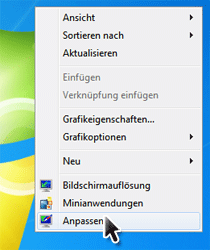 |
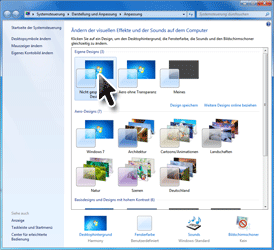 |
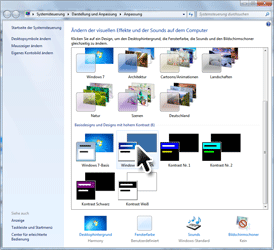 |
| Klicken Sie mit der Rechten Maustaste auf eine Freie Stelle auf Ihrem Desktop.
Es erscheint nun obenstehendes Menü.
Wählen Sie dort den Punkt ganz unten "Anpassen" |
Möchten Sie Ihr aktuelles Layout zur Wiederverwendung sichern, so klicken Sie oben Links auf das Vorschaubild, mit der Rechten Maustaste und wählen dort "Design speichern"
Scrollen Sie nun diese Liste an das untere Ende |
Wählen Sie nun aus dem Abschnitt "Basisdesigns" am besten "Windows Classic" aus.
Möglich wäre auch "Windows 7 Basis", aber da arbeitet das Programm etwas langsamer.
Übernehmen Sie das ganze, und das Programm wird schneller arbeiten. |
|
| Abschalten der Transparenz |
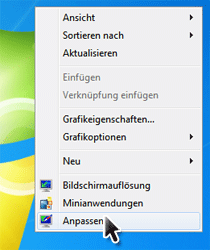 |
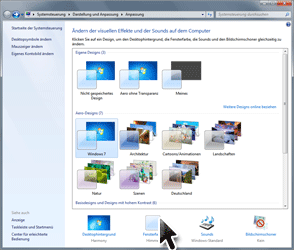 |
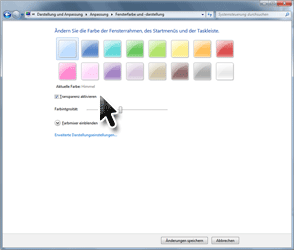 |
Klicken Sie mit der Rechten Maustaste auf eine Freie Stelle auf Ihrem Desktop.
Es erscheint nun obenstehendes Menü.
Wählen Sie dort den Punkt ganz unten "Anpassen" |
Wählen Sie unten aus den 4 Bildern das 2. (Fensterfarbe) |
Wenn Sie ein AERO-Design aktiv haben, erscheint unterhalb der Farben die Option: "Transparenz aktivieren".
Entfernen Sie den Haken und wählen Änderungen speichern. |
|
| Schriftgröße 100% |
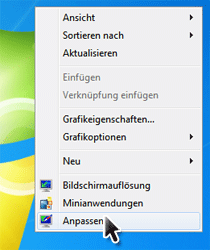 |
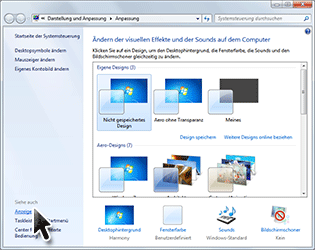 |
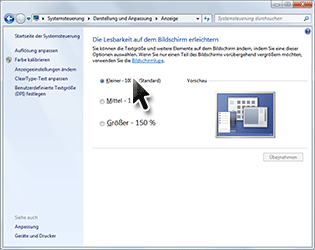 |
Klicken Sie mit der Rechten Maustaste auf eine Freie Stelle auf Ihrem Desktop.
Es erscheint nun obenstehendes Menü.
Wählen Sie dort den Punkt ganz unten "Anpassen" |
Wählen Sie unten Links die Rubrik "Anzeige" |
Achten Sie darauf, das die oberste Option "Kleiner - 100%) markiert ist.
Sollte dann die Schrift auf Ihrem Bildschirm zu klein sein, passen sie die Auflösung an.
|
|
| |

